Cómo crear un formulario de registro de eventos en línea en WordPress
Publicado: 2022-06-23¿Quiere crear un formulario de registro de eventos en línea para su sitio de WordPress?
Un formulario de registro es una excelente manera de vender boletos para su evento y disparar las ventas y la asistencia.
En este artículo, verá paso a paso cómo hacer un formulario de registro de eventos en línea en WordPress. La belleza de esto es que no vas a gastar un solo segundo en la codificación.
Sumerjámonos.
Por qué necesita un formulario de registro de eventos en línea
Un formulario de registro de eventos en su sitio de WordPress le permite administrar a los asistentes y guardar su información directamente en su panel de control de WordPress. Lo más importante es que puede vender entradas para sus eventos directamente en su sitio.
Los sitios de redes sociales son excelentes para las promociones, pero crear un flujo de registro puede ser realmente difícil. Es por eso que recomendamos que los podcasters también creen una página de inicio de podcast.
Lo mejor es que puede recopilar información de contacto para sus fans directamente en su sitio. Más tarde, si desea promocionar su mercancía oficial o productos de información, tiene una lista de correo electrónico lista a la que puede comunicarse.
Incluso puede usar un complemento de calendario de WordPress para mostrar las fechas de sus eventos en su sitio.
Cómo crear un formulario de registro de eventos en línea
Para crear nuestro formulario de registro de eventos en línea, vamos a utilizar un complemento de creación de formularios muy popular para WordPress llamado WPForms.
La mejor parte de usar WPForms no es lo fácil que es crear un formulario. Es el hecho de que no necesita un complemento de comercio electrónico como WooCommerce o Easy Digital Downloads para vender boletos para su evento en línea.
Paso #1: Crea un Nuevo Formulario de WordPress
Lo primero que deberá hacer es instalar y activar WPForms.
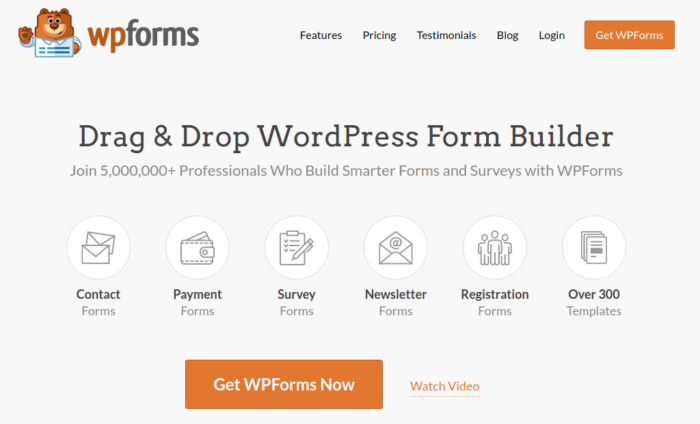
WPForms es el complemento de creación de formularios de WordPress número 1 en el mundo. Si no está seguro de cómo instalar WPForms, debe consultar esta guía paso a paso sobre cómo instalar un complemento en WordPress.
Luego, diríjase a su tablero de WPForms y vaya a Descargas para obtener su complemento:
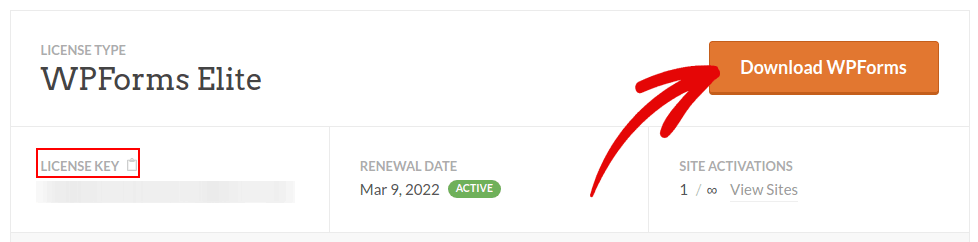
A continuación, instale y active el complemento en su sitio. Y copie su clave de licencia en la misma pestaña.
Finalmente, vaya a su panel de control de WordPress y diríjase a WPForms » Configuración y pegue su clave de licencia:
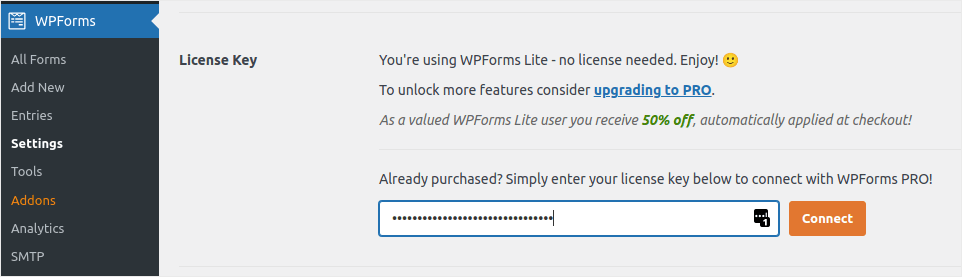
Cuando termines, haz clic en Conectar .
Ahora que WPForms está instalado y activado, es hora de crear su primer formulario. Dirígete a WPForms » Agregar nuevo :
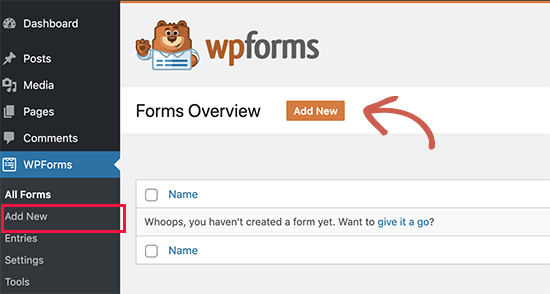
Esto abrirá el generador de formularios de arrastrar y soltar de WPForms.
Paso #2: seleccione la plantilla de formulario de registro de eventos de WordPress
Para crear un nuevo formulario, asígnele un nombre y seleccione su plantilla de formulario:
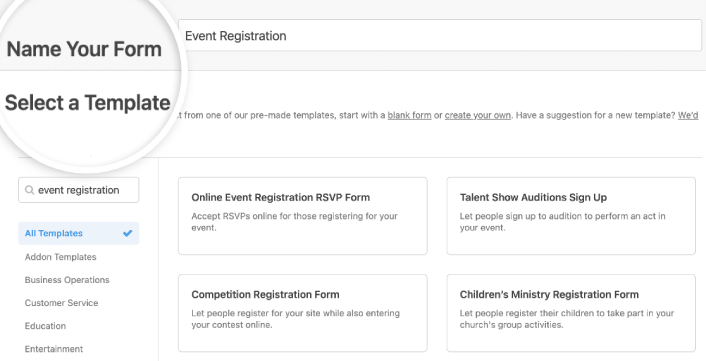
Con WPForms, obtiene un montón de plantillas de formularios prediseñadas que puede importar con un solo clic y luego personalizar a su gusto. Para ver más de cerca la lista completa de características, debe consultar nuestra revisión de WPForms.
Escriba "registro de eventos" en la barra de búsqueda y verá varias opciones para todo tipo de eventos. Haga clic en Usar plantilla para cargar una en el generador de formularios:
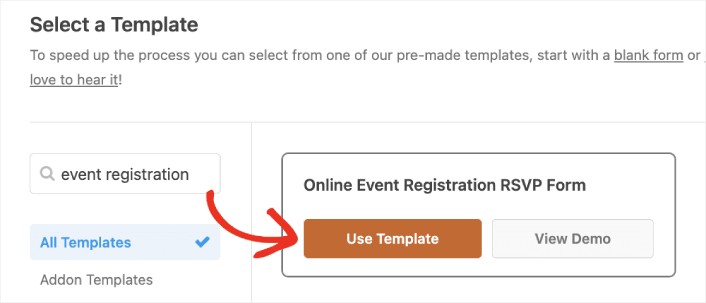
Paso #3: Personalice su formulario de registro de eventos en línea
A estas alturas, debería ver el editor de formularios de arrastrar y soltar de WPForms. Aquí, puede personalizar su formulario de registro de eventos en línea usando bloques de diseño:
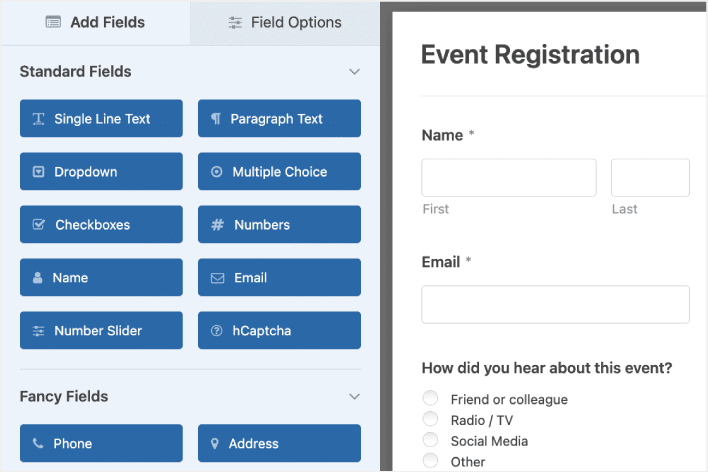
Para hacer esto, elimine el menú desplegable de su formulario en el panel derecho del editor de formularios.
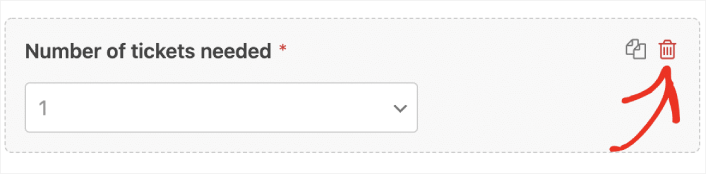
Luego, desplácese hacia abajo hasta Campos de pago y agregue un campo de formulario Elementos desplegables a su formulario.

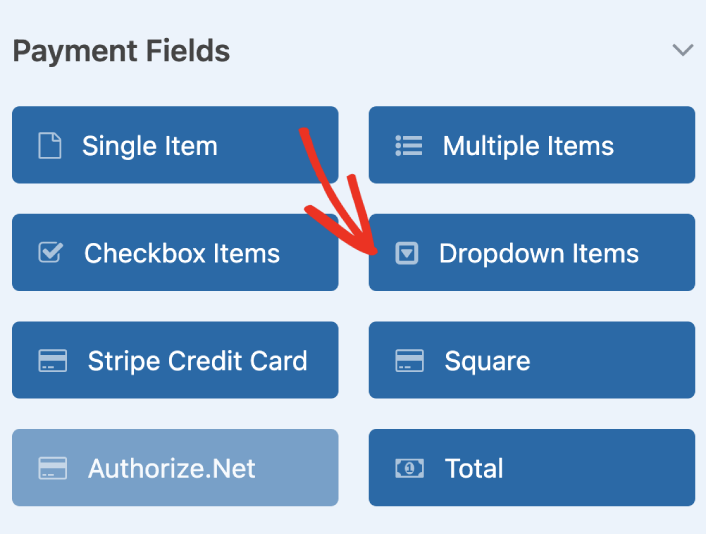
Puede establecer opciones de pago personalizadas para compras de boletos múltiples haciendo clic en la opción más (+) :
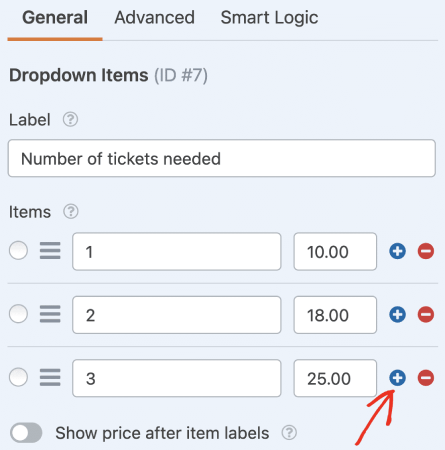
También puede agregar un campo Total para mostrar a sus visitantes la cantidad total que deben pagar:
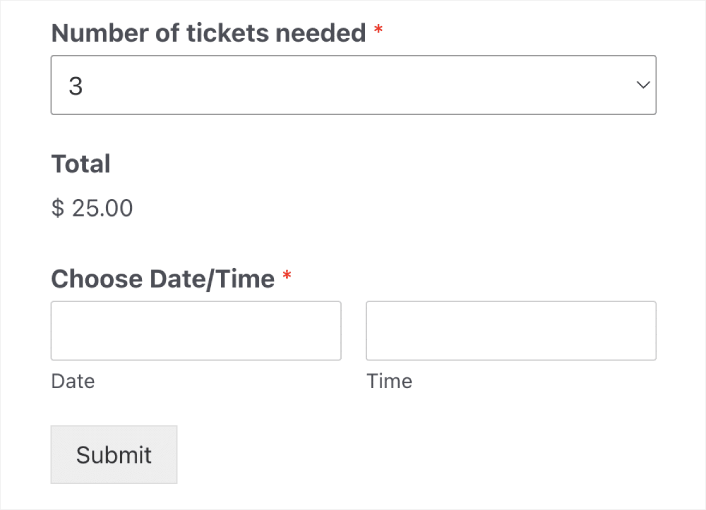
Cuando haya terminado de personalizar su formulario de registro de eventos en línea, haga clic en Guardar .
Paso n.º 4: configure los ajustes de su formulario de registro de eventos en línea
A continuación, querrá configurar notificaciones y confirmaciones.
Las notificaciones son correos electrónicos que recibe cuando alguien completa el formulario. Las confirmaciones están destinadas a alertar al usuario de que ha completado correctamente el formulario. Por lo general, este es un mensaje de "Gracias", pero también puede redirigir a sus usuarios a una página dedicada.
Dirígete a Configuración » Confirmaciones para configurar los ajustes de confirmación:

Y luego en el mismo menú, ve a Notificaciones para configurar tus mensajes de notificación:
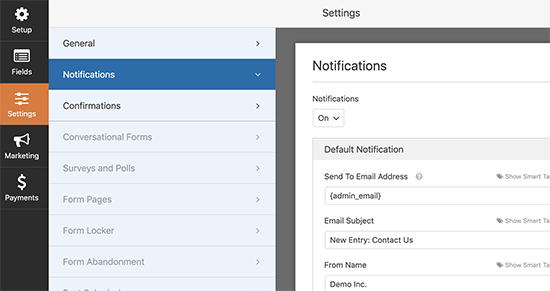
De forma predeterminada, las notificaciones se envían al correo electrónico del administrador de WordPress. Por lo tanto, si desea que los correos electrónicos se envíen a otro lugar, como la ID de correo electrónico de su jefe de ventas, puede hacerlo aquí mismo.
Paso #5: Configure los ajustes de pago del registro de eventos de WordPress
A continuación, lo ayudaremos a aceptar pagos a través de su formulario de evento en línea. WPForms se integra con PayPal, Authorize.Net, Square y Stripe para aceptar pagos con tarjeta de crédito. Entonces, todo lo que tiene que hacer es instalar un complemento de pago para WPForms.
Luego, haga clic en la pestaña Pagos en el editor de formularios y seleccione la integración que configuró.
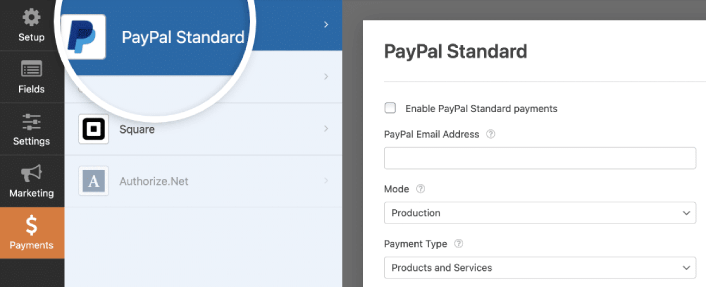
Una vez que haya terminado de configurar los ajustes de pago, haga clic en Guardar para guardar los cambios.
Paso #6: Agregue el formulario de registro de eventos a su sitio
Puede agregar el formulario de registro de eventos en línea en cualquier lugar de su sitio usando el bloque de WordPress de WPForms:
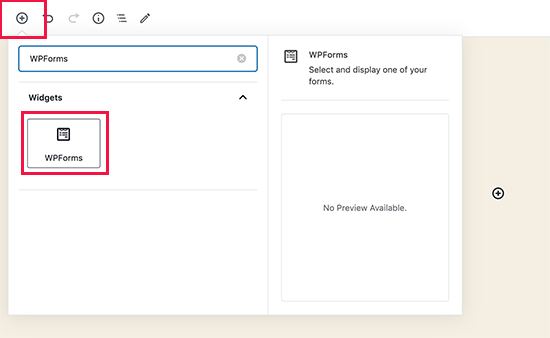
Seleccione su formulario de registro de eventos:
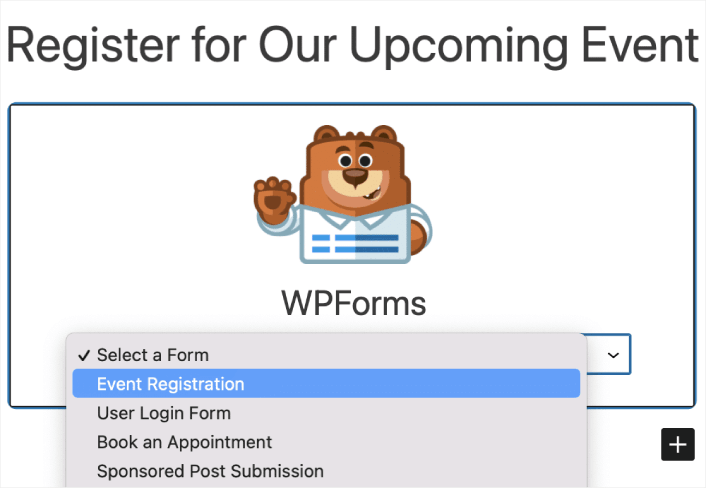
¡Y tu estas listo!
Cómo promocionar su formulario de registro de eventos en línea en WordPress
¡Eso es todo por esto, amigos!
A estas alturas, ha creado un formulario de registro de eventos en línea de WordPress. A continuación, debe configurar el seguimiento de abandono de formularios para reducir sus tasas de abandono de formularios.
Después de eso, todo lo que queda es generar tráfico a su sitio para que sus formularios de contacto puedan funcionar. Una forma sencilla de hacerlo es comenzar a usar notificaciones automáticas. Enviar notificaciones automáticas es una excelente manera de generar tráfico repetido para su sitio. Si eso es algo que te interesa, también deberías consultar estos artículos:
- Costo de las notificaciones push: ¿es realmente gratis? (Análisis de Precios)
- Cómo Obtener Más Tráfico a Tu Blog de WordPress (9 Maneras Fáciles)
- Cómo aumentar su tasa de aceptación de notificaciones push web (7 formas)
Recomendamos usar PushEngage para enviar sus notificaciones automáticas. PushEngage es el software de notificaciones push n.º 1 del mundo. Entonces, si aún no lo ha hecho, comience con PushEngage hoy.
